暗影骑士4安装系统
Acer暗影骑士4安装Windows 10系统教程
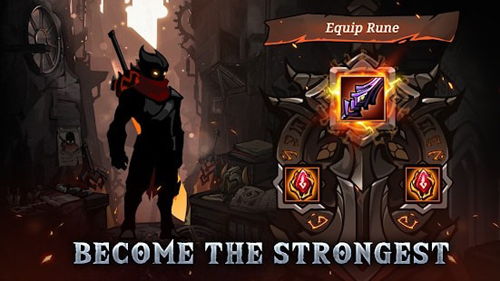
一、准备工作

在开始安装Windows 10系统之前,我们需要做好以下准备工作:
准备一个8GB或更大容量的空U盘。
下载Windows 10系统镜像文件,可以从微软官网或其他正规渠道获取。
下载并安装U盘启动盘制作工具,如Windows To Go。
二、制作U盘启动盘
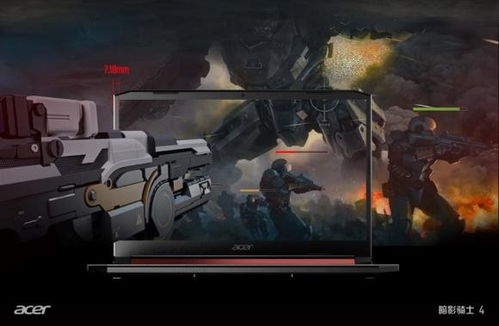
将U盘插入电脑,打开U盘启动盘制作工具,按照以下步骤制作启动盘:
在U盘启动盘制作工具中选择“创建Windows 10启动U盘”。
选择Windows 10镜像文件,点击“下一步”。
选择U盘,点击“下一步”。
等待制作完成,制作过程中请不要拔出U盘。
三、进入BIOS设置启动顺序
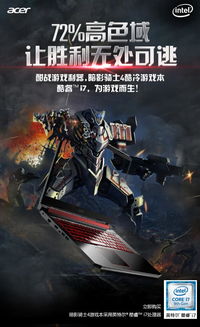
将制作好的U盘启动盘插入Acer暗影骑士4,重启电脑。在开机过程中,按下F2键进入BIOS设置界面。
在BIOS设置界面中,找到“Boot”选项。
将“Boot Order”或“Boot Priority”设置为“U盘”。
保存设置并退出BIOS。
四、安装Windows 10系统
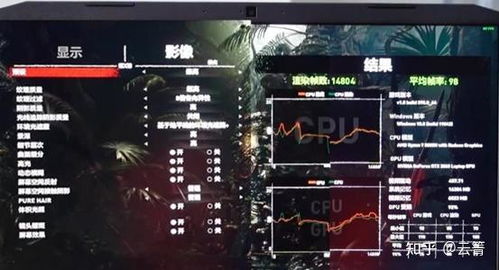
重启电脑,进入U盘启动盘界面。按照以下步骤安装Windows 10系统:
选择“安装Windows”选项,点击“下一步”。
选择“自定义:仅安装Windows(高级)”选项,点击“下一步”。
选择要安装Windows的磁盘,点击“下一步”。
点击“格式化”按钮,将磁盘分区格式化为NTFS。
等待系统安装完成,重启电脑。
五、完成安装
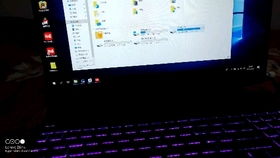
重启电脑后,进入Windows 10系统。此时,Acer暗影骑士4已成功安装Windows 10系统。接下来,您可以按照个人需求进行系统设置和软件安装。
六、注意事项
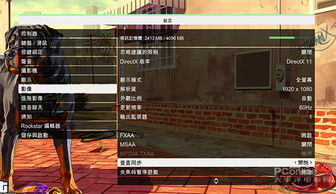
在安装Windows 10系统过程中,请注意以下事项:
在安装前,请确保备份好重要数据,以免数据丢失。
在安装过程中,请不要随意关闭电脑,以免造成系统损坏。
安装完成后,请及时更新系统补丁和驱动程序,以确保系统稳定运行。
通过以上步骤,您可以在Acer暗影骑士4上成功安装Windows 10系统。祝您使用愉快!
